Спробуйте ці прості виправлення: ви не можете додавати нові події Outlook
- Хоча додавання подій Outlook має бути легким, деякі користувачі не можуть це зробити.
- Зазвичай, якщо є проблема, пов’язана з програмним забезпеченням, або проблема з боку Microsoft, ви можете зіткнутися з цією незручністю.
- Хоча повторної інсталяції програми з останньою версією може бути достатньо, можливо, вам все одно доведеться скористатися іншими методами, згаданими в цій статті.
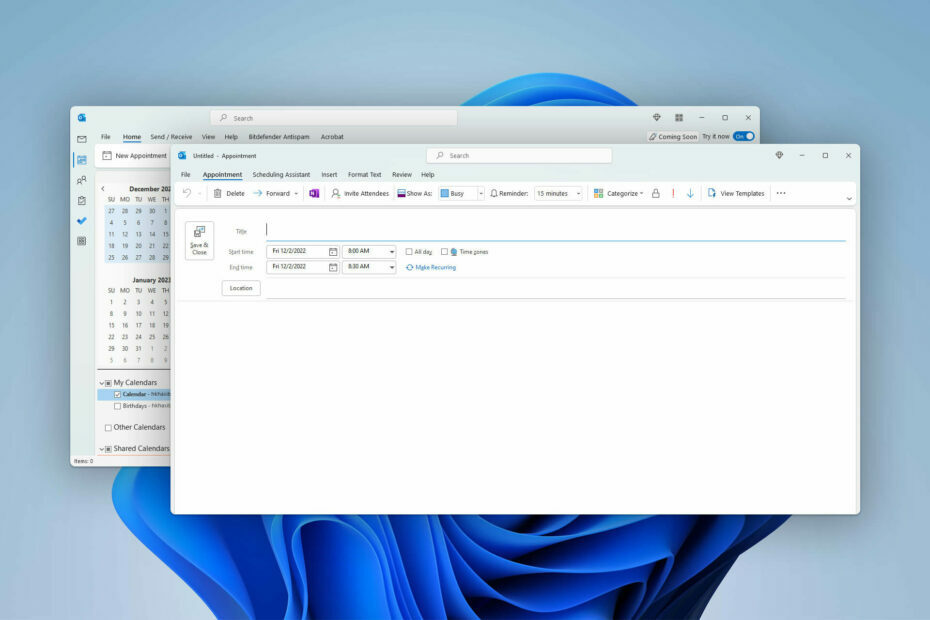
Ви не можете створити нову подію в програмі Outlook? У цій статті пояснюється, чому це відбувається і як вирішити цю проблему.
Зазвичай у вас не повинно виникати проблем під час створення нової наради, зустрічі або будь-якої події в календарі Outlook. Але для деяких користувачів трапляються винятки. У деяких користувачів проблема виникає, коли вони запросити присутніх на захід.
Якщо вам цікаво, дізнайтеся способи виправити проблему з постійними збоями в Outlook.
Чому я не можу додати нову подію до свого календаря Outlook?
Якщо ви не можете додати нову подію до календаря Outlook, це може бути через такі причини:
- Проблемний додаток: Якщо версія програми, якою ви користуєтеся, має деякі помилки, це може завадити вам створювати нові події.
- OWA вимкнено: У деяких випадках, якщо Outlook Web Access (OWA) вимкнено у вашій організації, це може бути причиною проблеми. Про цю проблему повідомив користувач на форумі спільноти Microsoft і заявив: Outlook відкриє вкладку в моєму браузері, яка нічого не робить, крім логотипу Outlook.
- Пошкоджений кеш: Іноді тимчасові файли кешу можуть пошкоджуватися та створювати різноманітні проблеми, зокрема помилки створення подій.
Хочете знати дата створення події або зустрічі, перегляньте цей посібник.
Що робити, якщо я не можу створити нову подію в Outlook?
Якщо ви хочете вирішити цю проблему, ви повинні переконатися в наступних речах, перш ніж виконувати основні кроки:
- Організація надала вам належні права.
- Програма Outlook є оригінальною.
- Підключення до Інтернету є в порядку.
- Якщо ви використовуєте програму Outlook Office, ви можете використовувати вбудовану програму календаря, яка постачається з Windows 10 і 11 або навпаки. Це може допомогти вам створити нову подію Outlook.
- Для macOS ви можете переключатися між версією App Store і окремою версією програми, щоб перевірити, чи це допоможе.
Після цього дотримуйтеся методів один за іншим, щоб виправити помилку створення події Outlook.
1. Використовуйте Outlook web
- Перейти до Календар Outlook сайт.
- Увійдіть, якщо потрібно.
- Натисніть на Нова подія і додайте подію.
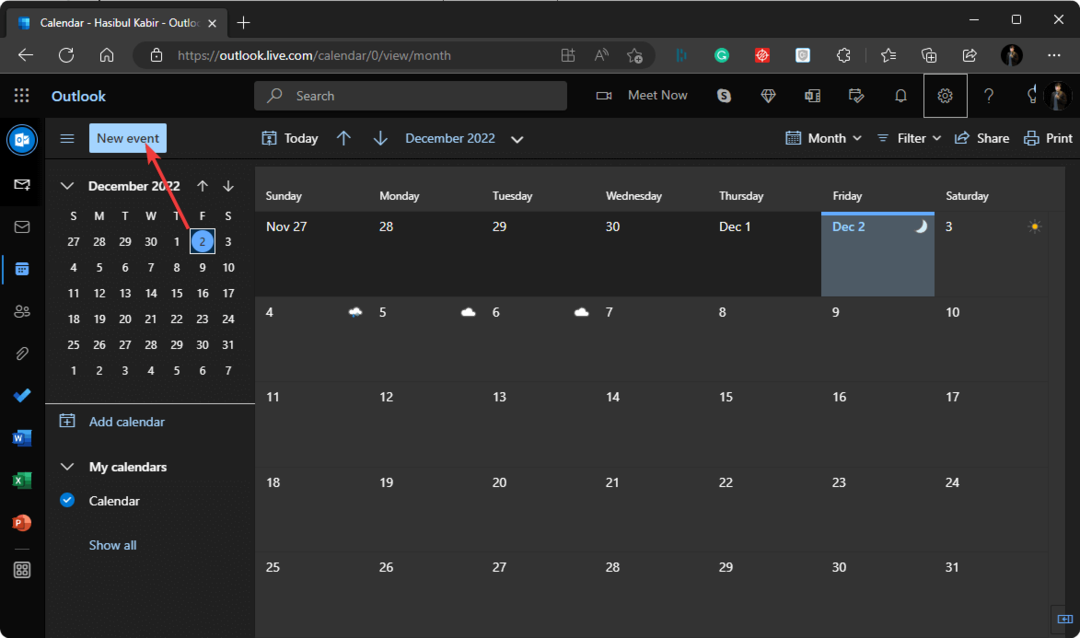
Майте на увазі, що URL-адреса онлайн-календаря Outlook відрізняється для особистих користувачів і користувачів Microsoft 365. У вашій організації також може бути спеціальне посилання для цього.
Не всі браузери добре працюють із Microsoft 365. Отже, пропонуємо вам дізнатися про ці найкращі браузери Outlook 365.
2. Увімкнути Outlook у веб-доступі (OWA)
- Перейти до управління вкладка.
- Перейдіть до Exchange Online і натисніть на Керування поштовою скринькою.
- Під Конфігурації обміну розділ, натисніть на Налаштування функцій поштової скриньки.
- Тепер натисніть на Увімкнути для OWA, як показано на скріншоті.
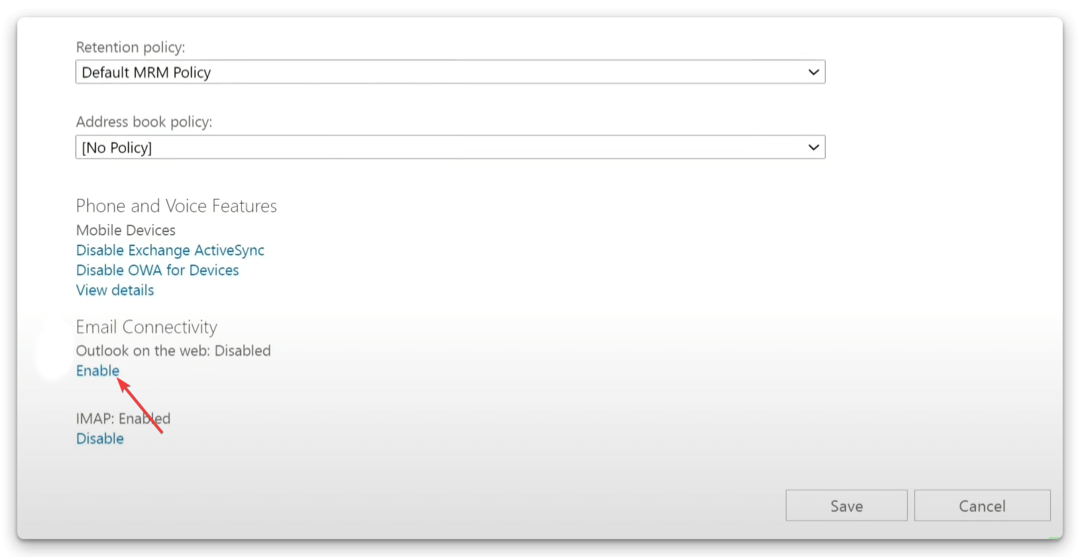
- Натисніть на зберегти.
Чи відрізняються варіанти у вашому випадку? Якщо так, вам потрібно буде розібратися. Якщо ви не можете створити нову подію Outlook, ви можете попросити адміністратора ввімкнути OWA, якщо це можливо. Адміністратор може ввімкнути цю функцію, виконавши описані вище дії.
Наразі це відома проблема для організацій з вимкненим OWA. Отже, ви також можете зачекати, доки Microsoft виправить це.
Якщо ваша організація ввімкнула OWA, але проблема все ще виникає, вам слід очистити кеш Outlook і перевірити, чи це допоможе.
- Як відновити випадково пропущені нагадування Outlook
- 2 швидких способи завантаження електронних листів Outlook у форматі PDF
- 125+ комбінацій клавіш Outlook, які підвищать вашу продуктивність
- Календар Outlook не дозволяє редагувати: 3 способи це виправити
- Як надрукувати електронну пошту з програми Outlook Web & Desktop
3. Вийдіть і увійдіть
- Відкрийте Outlook або Календар додаток
- Йти до Налаштування і натисніть на Керування обліковими записами.
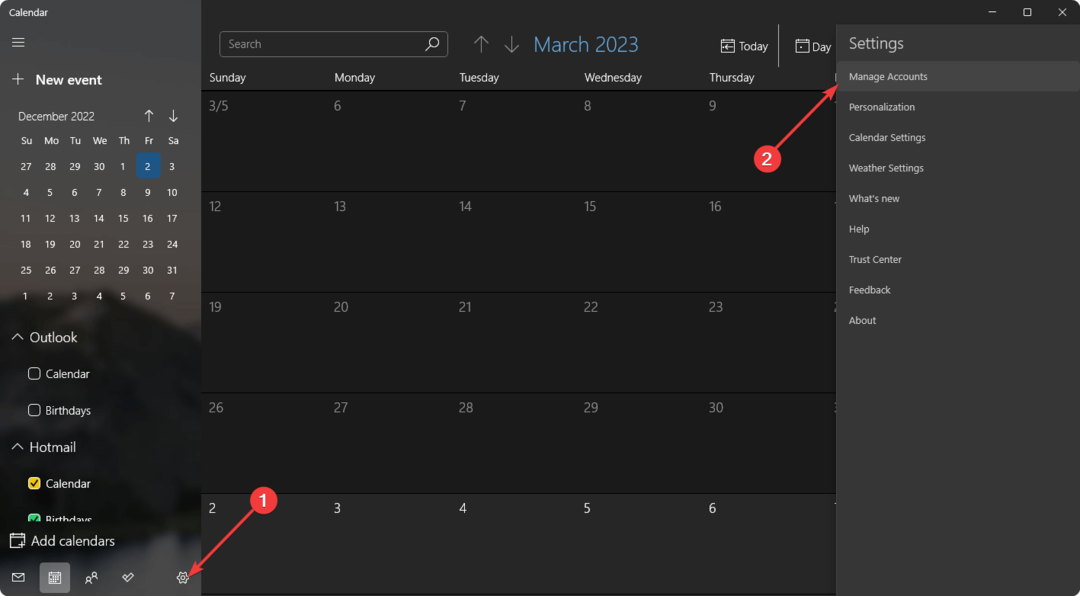
- Натисніть обліковий запис, з якого потрібно вийти.
- Натисніть на Видалити обліковий запис із цього пристрою.
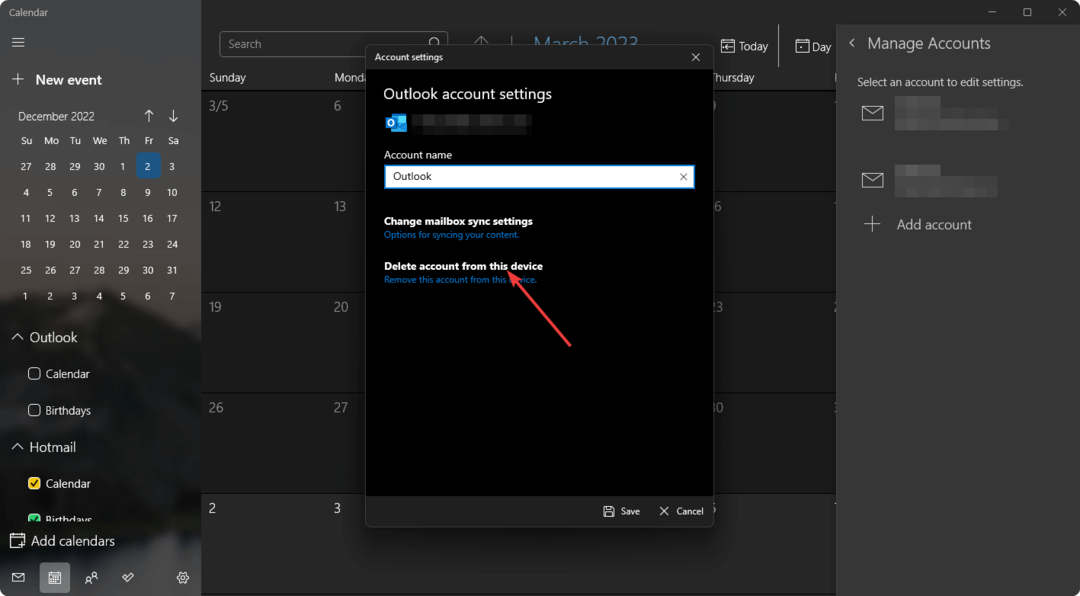
- Перезапустіть програму.
- Від Керувати обліковим записом, натисніть на Додати обліковий запис.
- Введіть облікові дані облікового запису та додайте знову.
Чи використовуєте ви вбудовану поштову програму Outlook? вчитися як вийти з програми Mail у Windows.
Якщо ви використовуєте Outlook Microsoft Office або 365 настільну програму, параметри можуть дещо відрізнятися. Рекомендуємо дотримуватися очищення частини кешу календаря Outlook в кінці статті.
4. Перевстановіть додаток
- Прес перемога + я на клавіатурі, щоб відкрити Параметри Windows.
- Йти до програми і натисніть на Встановлені програми.

- Натисніть на три горизонтальні точки поруч із Outlook і натисніть Видалити.
- Завантажте програму з офіційне джерело знову.
- Встановіть його на свій ПК.
Як очистити кеш календаря Outlook?
- Закрийте програму Outlook.
- Прес перемога + Р на клавіатурі, щоб відкрити бігти.
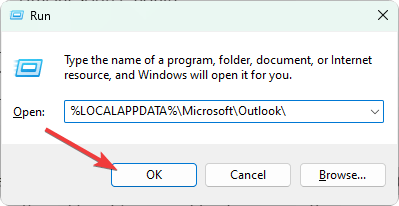
- Введіть наступну команду та натисніть Введіть:
%LOCALAPPDATA%\Microsoft\Outlook\ - Перейменувати .ost файл на щось на зразок oldname.ost.backup або все, що вам більше подобається.
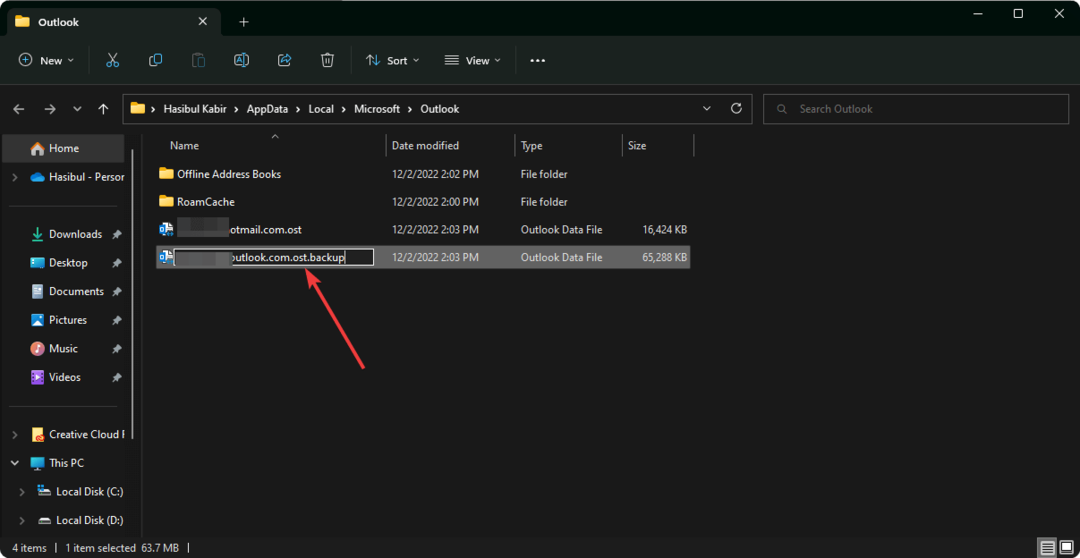
Це очистить календар Outlook і кеш облікового запису в Windows. Для цього на Mac вам потрібно буде видалити обліковий запис і додати його знову. Або перевстановіть програму.
У цій статті пояснюється, як виправити проблему неможливості створення нової події Outlook. Якщо у вас є інше рішення для цієї проблеми, не соромтеся написати його в полі для коментарів.

